使用Excel数据有效性实现两级下拉列表
http://itpx.eol.cn 来源: 作者:中国教育在线IT培训频道 2010-10-12 大 中 小
在工作当中我们经常会碰到下图状态,在A-C列中分别显示省份及城市的具体名称,现在希望能够在选择具体省份后,在选择城市时只选择对应该省份的城市。
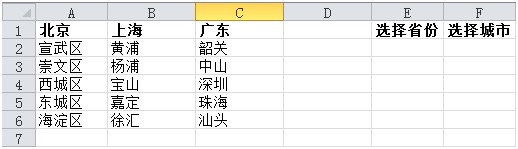
步骤一:
选择单元格E2:E6,单击数据选项卡中的数据有效性
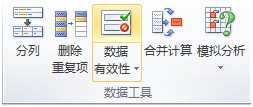
步骤二:
单击设置选项卡,在允许下拉菜单中选择序列,在来源处选择或输入数据源位置” =$A$1:$C$1”,如下图
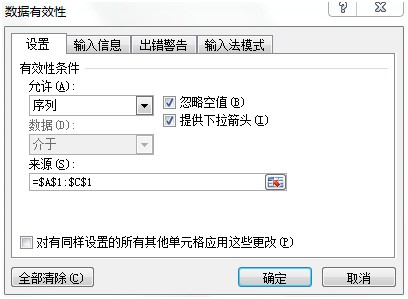
步骤三:
使用同样方法设置F2:F6的数据有效性,输入公式为” =OFFSET($A$2,,MATCH($E$2,$A$1:$C$1,)-1,COUNTA(OFFSET($A$2,,MATCH($E$2,$A$1:$C$1,0)-1,65535)))”,如下图
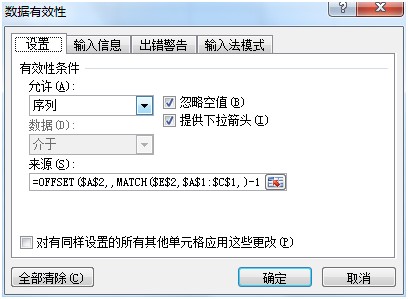
当设置好数据有效性后,此时我们就可以应用两级的下拉菜单了,具体效果如下
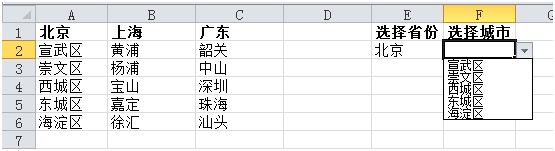
(来源:中达金桥IT培训特邀提供)
推荐专题:职业技能提升之office办公软件
免责声明:
① 凡本站注明“稿件来源:中国教育在线”的所有文字、图片和音视频稿件,版权均属本网所有,任何媒体、网站或个人未经本网协议授权不得转载、链接、转贴或以其他方式复制发表。已经本站协议授权的媒体、网站,在下载使用时必须注明“稿件来源:中国教育在线”,违者本站将依法追究责任。
② 本站注明稿件来源为其他媒体的文/图等稿件均为转载稿,本站转载出于非商业性的教育和科研之目的,并不意味着赞同其观点或证实其内容的真实性。如转载稿涉及版权等问题,请作者在两周内速来电或来函联系。